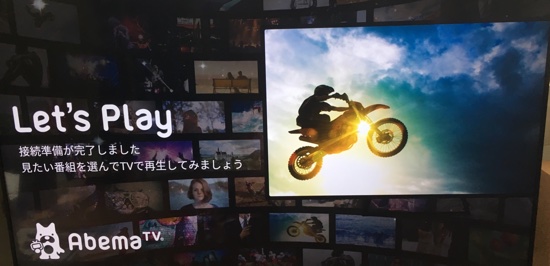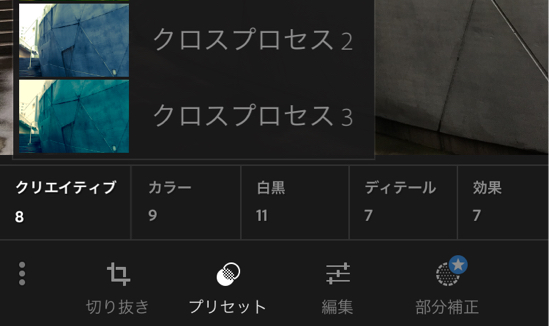こんにちは、ryoです。
マーケティングリサーチキャンプの調査によると、10代のスマホユーザーの4割はスマホでテレビを見るという結果も出ており、スマホを利用したTV視聴は増加傾向にあります。
なかでも10代で最も利用率が高かったのがTV局の提供するアプリではなく、4月にサービスを開始したばかりの『AbemaTV』。
そこで今回は前回の記事で紹介しきれなかった、『AbemaTV』をさらに便利に使える機能を3つご紹介します!
1. 見たい番組は「通知予約」で時間になるとお知らせ
『AbemaTV』は通常のTV番組同様に番組表に従った配信をしているので、つい忘れると見たかった番組を見逃してしまうなんてこともあります。
そうならないように覚えておきたいのが、「通知予約」。
使い方は簡単で、アプリを開いたら右上に表示されている「≡」の部分をタップしたら、

メニューが現れるので「番組表と検索」と書かれた部分を選択。
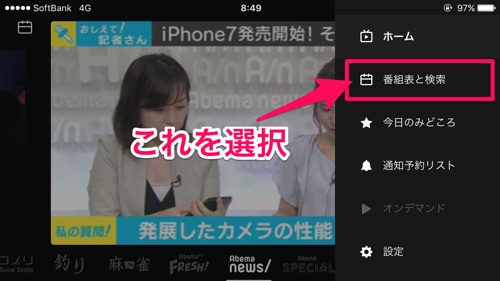
するとテレビや新聞で見慣れた番組表が出て来るので、気になった番組をタップしましょう。
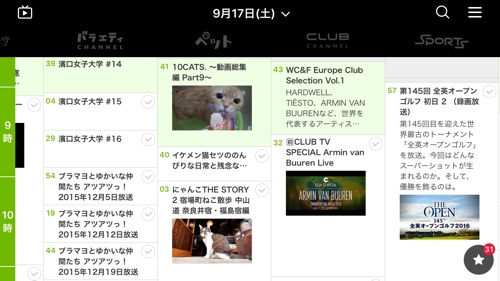
番組の詳細がここで見られるので、見逃したくない番組だったら「通知予約をする」を選択します。
この時、番組によっては「今回のみ」または「毎回」の選択が可能。レギュラー放送されている番組なら、一度設定するだけで毎回通知をしてくれるようになりますよ。
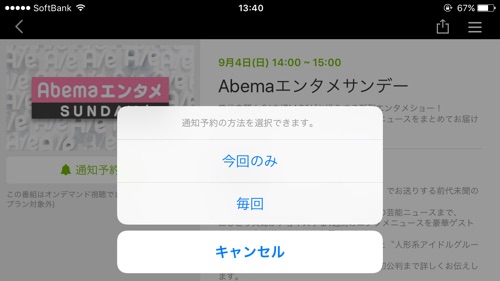
さて、ここまでで通知予約が完了しました。では実際にどのような通知が来るか見て行きましょう!
実際の通知はこのような感じで、番組開始の10分前には届きますよ。
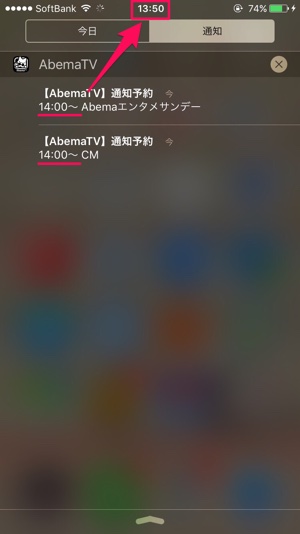
また、通知予約していたけどやっぱりやめたい…なんて時はメニューの「通知予約リスト」から確認したり、削除することもできます。
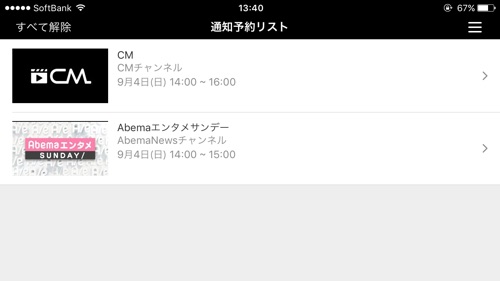
気が付いたら放送開始時間を過ぎていた…なんてことはよくあるので、見たい番組はとりあえず「通知予約」しておくと間違いありませんよ。
2. 「通知予約」がさらに便利になる「デバイス連携」
外出先で気になる番組を見つけてiPhoneで「通知予約」したけど、家ではiPadで通知を受け取りたい…という方は「デバイス連携」を活用しましょう。
設定の仕方はとても簡単で、共有したい端末を手元に用意。次に「設定」→「デバイス連携」→「認証コード発行」から12桁の「認証コード」と呼ばれる数字を発行します。

数字が表示されたら連携させたい他のデバイス上で「設定」→「デバイス連携」→「認証コード入力」から、先ほど発行した12桁の数字を入力。
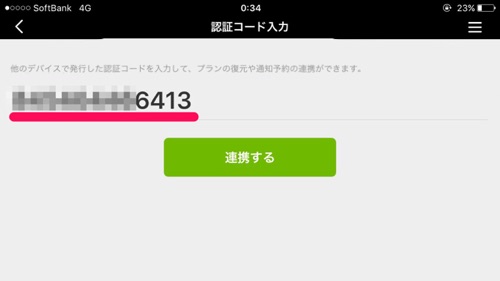
これで「デバイス連携」の設定は完了! 以降は「通知予約」が連携設定した端末間で共有されるようになります。
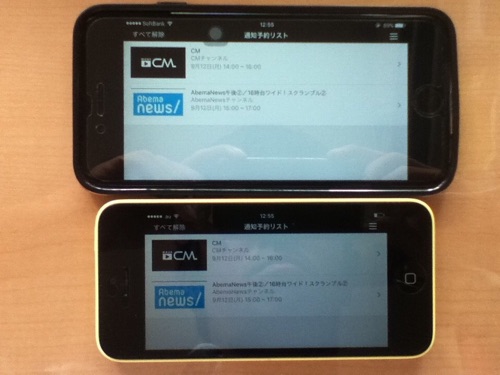
「デバイス連携」はiPhoneの他、iPadやパソコンとも行えるので、普段使う端末全てで連携しておくと便利ですね。
3. 『AbemaTV』をテレビで見る方法
『AbemaTV』は見たいんだけど、iPhoneだと画面が狭くてなあ…なんて思う方もいらっしゃいますよね。
そんな時にあると便利なのが『AbemaTV』に対応して、TV画面にiPhoneの画面を表示できる「Google Cast」。
「Google Cast」は4,980円で購入可能で、HDMI端子に接続すればスマホの画面をストリーミング表示できる周辺機器なんです。
使い方も簡単で、『AbemaTV』で番組を表示したら

右上にGoogle Castのアイコンが出るがでてくるので、これをタップ。( 同じネットワーク内にGoogle Castがあること)

すると接続可能な端末が表示されるので、ここで『AbemaTV』を表示させるテレビを選びます。
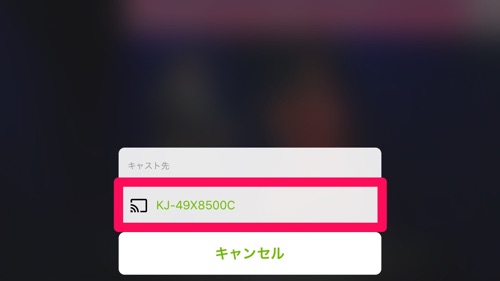
はい、これで先程までiPhoneに出ていた番組がそのままテレビに表示されましたよ。iPhoneへの配信番組なので、画質が気になるかなと思ったのですが、実際に見てみると思っているより粗さは気になりません
時々接続状態が悪くなると音だけが流れて画面が黒くなる瞬間がありますが、それ以外は普通のテレビ番組と変わりなし。寝ながらスマホで見るのもいいですが、時と場合によってはTVの大画面で見るのもいいですよ。
以上、今人気の『AbemaTV』を更に便利にする機能を3つご紹介しましたが、いかがだったでしょうか?
普通のTV番組とは違い、ニュースだけでなくアニメや麻雀や釣りなど専門チャンネルも充実しているので、まだ見たことがないという人は是非一度お試しください!